PHP 편집기 Yuzai는 Win11 시스템에서 마우스 이동 속도를 조정하는 자세한 단계를 제공합니다. Win11 시스템에서 마우스 이동 속도를 조정하면 시스템 인터페이스에 더 잘 적응하고 작업 효율성을 향상시킬 수 있습니다. 아래에서는 쉽게 익힐 수 있도록 구체적인 조정 방법을 소개합니다.
1. 작업 표시줄의 빈 공간을 마우스 오른쪽 버튼으로 클릭하고 옵션 목록에서 "작업 표시줄 설정"을 선택합니다.

2. 새 인터페이스에 들어간 후 왼쪽 열에서 "블루투스 및 기타 장치" 옵션을 클릭하세요.
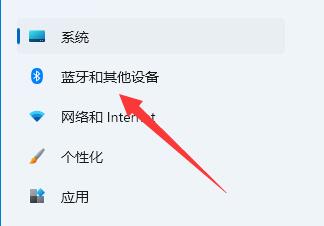
3. 그런 다음 오른쪽의 "마우스"를 클릭하고 "마우스 포인터 속도"를 찾아 마우스 속도를 조정하세요. 왼쪽으로 갈수록 느리고, 오른쪽으로 갈수록 빠릅니다.
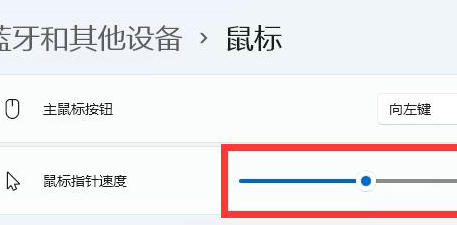
| 시스템 설정 | |||
| 입력 방법이 비활성화되었습니다 | 마우스 포인터 스킨을 맞춤 설정하세요 | 게임 플레이 방법 입력 방법 비활성화를 비활성화 할 수 없음 | |
| 원클릭 시스템 재설치 튜토리얼 | 최근 사용한 파일 폐쇄 | win11 시작 페이지 이름 변경 | |
| 변경 win7 테마 | win11 창 숨기기 | 아이콘 어둡게 조정 | |
| 모노 끄기 | 작업 표시줄 크기 사용자 정의 | 커서 깜박이는 속도 조절 | |
| 컴퓨터 이름 변경 | 반투명 유리 효과 켜기 | 향상된 오디오 | |
| 빠른 시작 방법 끄기 | CPU 성능 설정 | ||
위 내용은 Win11 시스템에서 마우스 이동 속도를 조정하는 단계의 상세 내용입니다. 자세한 내용은 PHP 중국어 웹사이트의 기타 관련 기사를 참조하세요!